Как да включите/изключите режим Инкогнито в YouTube

YouTube има режим Инкогнито, който предотвратява записването на вашите гледания или влиянието им върху списъците ви. Този урок ще ви научи как да го използвате.
През последните няколко месеца Zoom се очертава като платформа за виртуално сътрудничество. Той също така се превърна в предпочитан избор за приятели и семейство, които искат да се изравнят един с друг. Има много игри и дейности, които можете да играете през Zoom и една от тях е Бинго.
Бинго е една от най-старите и популярни игри, която е обичана от хора на възраст. Той е лесен и лесен за следване и изисква малко късмет, което го прави много по-вълнуващо. Ако сте търсили начин да играете Bingo през Zoom, тогава ние имаме идеалното ръководство за вас.
Следвайте ръководството и инструментите, изброени по-долу, и ще можете да играете Бинго с приятелите си онлайн.
► 50+ най-добри игри за игра на Zoom по време на карантина
Съдържание
Какво ти е необходимо
Забележка: Дори ако някой от вашата група не притежава принтер, той може просто да направи екранна снимка на картата си и след това да качи JPEG във всеки редактор на снимки. След като бъдат качени, можете да използвате инструмента за рисуване/анотиране, за да маркирате числата си.
► Най-готините ЗАБАВНИ игри за игра на Zoom
Как да играете бинго през Zoom
Стъпка 0: Създайте нова среща в Zoom и поканете всички на нея. След като всички играчи се присъединят, можете да започнете да настройвате и играете играта, както е показано по-долу.
► Как да създадете нова среща в Zoom и да поканите приятели
Стъпка 1: Отидете до генератора на карти Bingo, като използвате тази връзка и след това изберете броя карти, които искате да генерирате. След това изберете техните цветове и в падащото меню „ Опции за печат “ изберете „ 2 “.

Стъпка 2: Сега щракнете върху „ Генериране на карти “, за да получите бинго картите за вашата игра. Отпечатайте ги с помощта на опцията „ Печат на карти “. Сега изпратете същата връзка на приятелите си, за да могат да разпечатат билети за себе си.

Забележка: Въпреки че генераторът на карти Bingo не ви позволява да отпечатате нито един билет на хартия, можете да го направите, като изберете само „ един “ като брой на вашите карти в падащото меню. От друга страна е известно, че хората играят с два или дори три билета наведнъж, за да увеличат шансовете си за печалба. Така че можете да опитате да направите и това.
► Готини игри за пиене за игра на Zoom
Стъпка 3: След като всички разпечатат билетите си, помолете приятелите си да вземат маркер, за да могат да зачеркнат съответните числа. След като всички са готови, отворете повикващия номер на Бинго във вашия браузър, като използвате тази връзка .
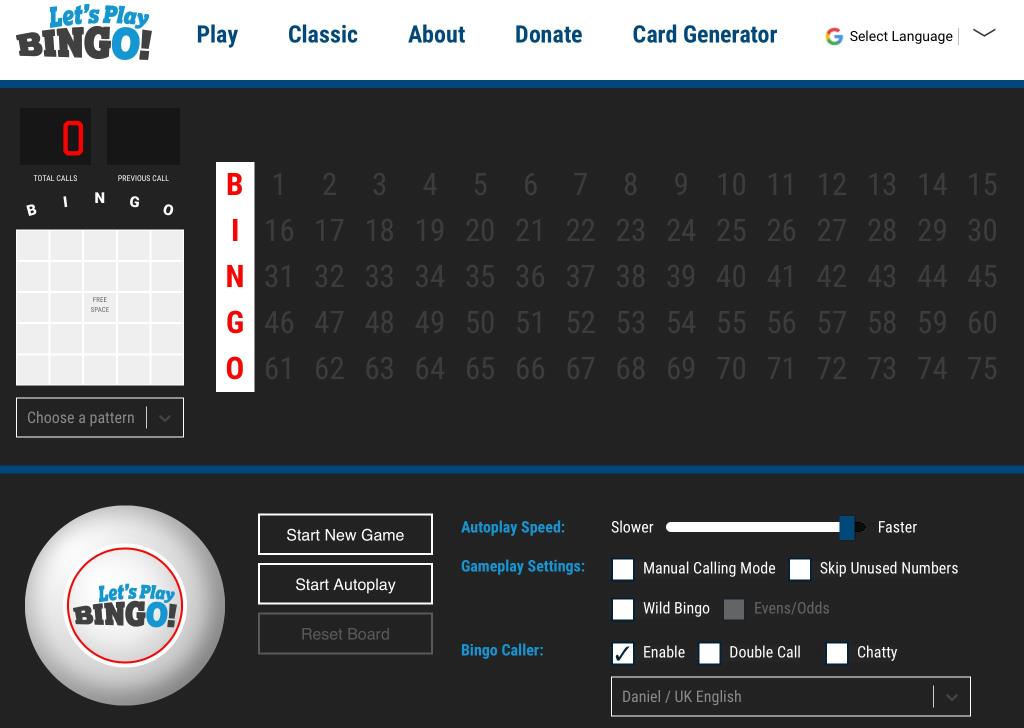
Стъпка 4: Под иконата Bingo в горния ляв ъгъл на екрана използвайте падащото меню, за да изберете вида на играта, която искате да хоствате.
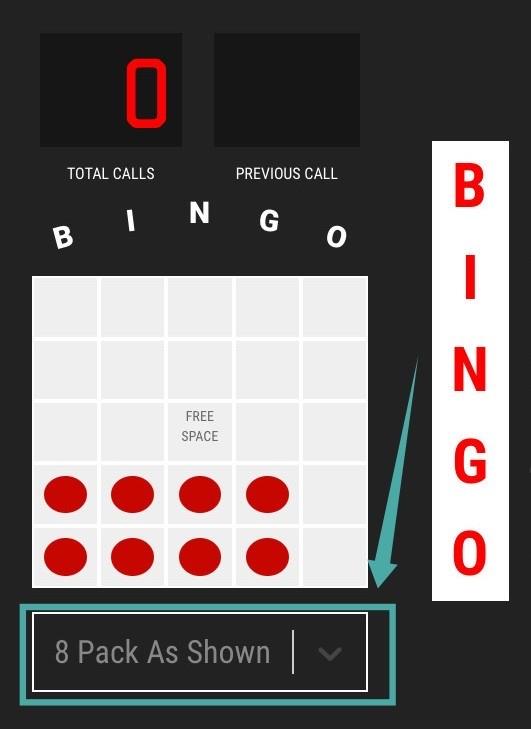
Стъпка 5: Сега използвайте опцията за споделяне на екрана във вашата среща в Zoom, за да споделите прозореца на вашия браузър (изпълнение на играта) с всички. Това ще позволи на всеки да следи извиканите номера, както и да види новия номер лично.

Стъпка 5: След като всички могат да видят споделения от вас прозорец на браузъра, изберете своя модел в горния ляв ъгъл на екрана в зависимост от варианта, който вие и вашите приятели искате да играете.
Стъпка 5: Сега кликнете върху „ Стартиране на нова игра “. Това ще започне нова игра и първият номер ще бъде извикан от генератора. Щракнете върху „ Обадете се на следващия номер “, след като всички бъдат настигнати, за да получите следващия номер. Можете също да автоматизирате този процес, като щракнете върху „ Стартиране на автоматично възпроизвеждане “.
Забележка: Можете също да имате компютърно генерирано гласово извикване на номерата. Можете да активирате тази опция, като поставите отметка в квадратчето за „ Активиране “ за настройката „ Bingo Caller “. След това можете да изберете гласа и езика с помощта на падащото меню.
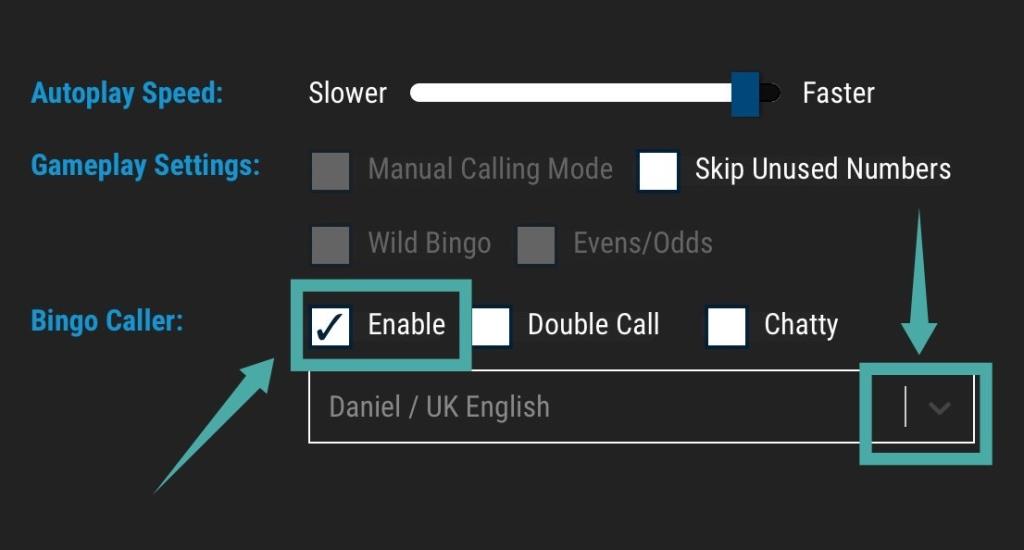
Вече можете да играете вашето бинго през Zoom, както обикновено правите навсякъде.
За да направите играта малко по-интересна и да увеличите малко залозите, можете да накарате всички да обединят малко пари и да закупите карти за подарък, които могат да бъдат раздадени за всяка печалба.
Надяваме се това ръководство да ви помогне лесно да играете Bingo през Zoom с приятелите си. Ако се сблъскате с някакви проблеми или имате някакви проблеми, не се колебайте да се свържете с нас, като използвате раздела за коментари по-долу.
В случай, че срещнете някакви проблеми при игра на Bingo през Zoom, уведомете ни какъв е проблемът, с който се сблъсквате. Ще се радваме да помогнем!
Zoom игри за игра:
YouTube има режим Инкогнито, който предотвратява записването на вашите гледания или влиянието им върху списъците ви. Този урок ще ви научи как да го използвате.
Ако искате просто да поискате от приятели препоръки за конкретна дейност, отидете на Какво мислите и напишете въпроса си.
Научете как да получите достъп до SIM картата на Apple iPad с този урок.
Урок за това как да включите или изключите безопасния режим на таблета Samsung Galaxy Tab S3
Открийте топ 10 важни стъпки за настройка и оптимизация на Windows 11, за да подобрите производителността и опита на потребителя.
Актуализирането на драйвери на Windows 11 е необходимо за подобряване на съвместимостта и отстраняване на грешки. Научете как да актуализирате драйверите правилно.
Научете сериозни и ефективни методи как да отворите <strong>контролния панел</strong> в Windows 11. Оптимизирайте настройките на операционната система с тези 9 начина.
Научете как да показвате разширенията на файловете в Windows 11 лесно и бързо по 6 метода. Подобрете сигурността и управлението на файловете си.
Научете как да върнете „Моят компютър“ в Windows 11. Лесни стъпки за достъп и управление на файлове с „Този компютър“.
Не публикувайте снимките си безплатно в Instagram, когато можете да получите пари за тях. Прочетете и научете как да печелите пари в Instagram и се възползвайте максимално от тази платформа за социални мрежи.
Научете как да редактирате и премахвате PDF метаданни с лекота. Това ръководство ще ви помогне лесно да редактирате или премахвате PDF метаданни по няколко лесни начина.
Знаете ли, че Facebook има пълен списък с контактите ви в телефонния указател заедно с техните имена, номер и имейл адрес.
Проблемът може да попречи на компютъра ви да функционира правилно и може да се наложи да промените настройките за защита или да актуализирате драйвери, за да ги коригирате.
Този блог ще помогне на читателите да конвертират стартиращ USB в ISO файл с помощта на софтуер на трета страна, който е безплатен за използване и защитен от зловреден софтуер.
Срещнахте код за грешка на Windows Defender 0x8007139F и ви е трудно да изпълнявате сканирания? Ето начини, по които можете да коригирате проблема.
Това изчерпателно ръководство ще ви помогне да коригирате „Грешка на планировчика на задачи 0xe0434352“ на вашия компютър с Windows 11/10. Вижте поправките сега.
Грешка в Windows LiveKernelEvent 117 кара компютъра ви да замръзне или да се срине неочаквано. Научете как да го диагностицирате и коригирате с препоръчани от експерти стъпки.
Този блог ще помогне на читателите да поправят проблемите, които PowerPoint не ми позволява да записвам аудио на компютър с Windows и дори ще препоръча други заместители на запис на екрана.
Чудите се как да пишете върху PDF документ, тъй като от вас се изисква да попълвате формуляри, да добавяте пояснения и да поставяте подписите си. Попаднахте на правилния пост, прочетете!
Този блог ще помогне на потребителите да премахнат водния знак System Requirements Not Met, за да се насладят на по-гладко и безопасно изживяване с Windows 11, както и на по-чист работен плот.
Научете как да промените темата, цветовете и настройките си в Windows 11 за перфектно изживяване на работния плот.
Научете топ 10 съвета и трика за Microsoft Edge, за да извлечете максимума от браузъра с помощта на нови функции и подобрения.
Научете как да активирате връзките на отдалечен работен плот на Windows 10 и получете достъп до вашия компютър от всяко устройство.
Bluetooth ви позволява да свързвате устройства и аксесоари с Windows 10 към вашия компютър без нужда от кабели. Открийте как да решите проблеми с Bluetooth.
Ако мислите как да промените потребителското име в Instagram, вие сте на правилното място. Прочетете блога от началото до края, за да разберете лесните стъпки и полезните съвети.
Синхронизирайте настройките на Windows 10 на всичките си устройства с новото приложение Настройки. Научете как да управлявате настройките за синхронизиране на вашия акаунт в Microsoft.
Открийте как да използвате Bing по-ефективно с нашите 8 съвета и трика. Научете как да подобрите търсенето си в Bing.
Опитвате се да изтриете празна страница в Word? В това ръководство ще ви покажем как да изтриете страница или празна страница в Word.
Това е един от най-големите въпроси, които потребителите задават, ако могат да видят „кой е прегледал техния профил в Instagram“. Научете как да проследите тези, които гледат профила ви!
Въпреки че телевизорът вероятно ще функционира добре без интернет връзка, ако имате кабелен абонамент, американските потребители започнаха да преминават към онлайн

























